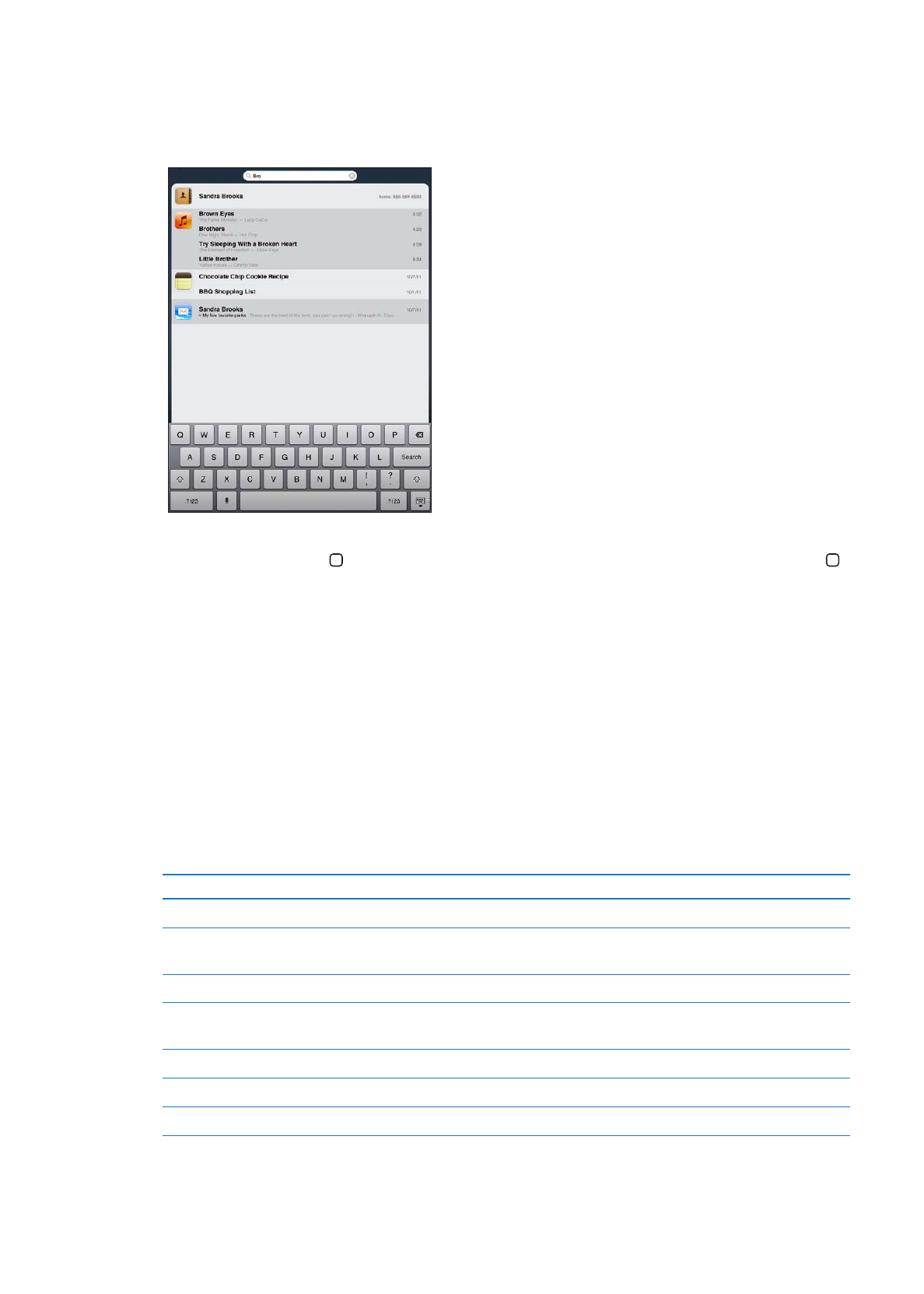
Accéder à la fonction Recherche : Depuis l’écran d’accueil, feuilletez vers la droite ou appuyez
sur le bouton principal . Sur la page Recherche, vous pouvez appuyer sur le bouton principal
pour revenir à l’écran d’accueil principal.
Effectuer une recherche sur l’iPad : Sur la page Recherche, saisissez du texte dans le champ
Recherche. Les résultats de la recherche apparaissent automatiquement à mesure que vous tapez.
Touchez Rechercher pour masquer le clavier et afficher plus de résultats.
Touchez un élément dans la liste des résultats pour l’ouvrir. Les icônes qui apparaissent à gauche
des résultats de la recherche indiquent l’app dont proviennent les résultats.
En haut de la liste, l’iPad affiche les meilleurs résultats en fonction des recherches précédentes. Au
bas de la liste, les résultats de recherche comprennent également des options pour rechercher sur
le Web ou dans Wikipedia.
La liste suivante présente les apps dans lesquelles s’effectue la recherche et le type d’informations
recherchées dans chaque app :
App
Éléments recherchés
Contacts
Le prénom, le nom et la raison sociale
Les champs À, De et Objet de tous les comptes (le texte des messages est
ignoré)
Calendrier
Le nom de l’événement, les invités, le lieu et les notes
Musique
La musique (noms des morceaux, artistes et albums), ainsi que les titres des
podcasts, des vidéos et des livres audio
Notes
Le texte des notes
les messages.
Le titre et le texte des messages
Rappels
Titres
35
Chapitre 3
Notions élémentaires

Recherche effectue également une recherche dans le nom des apps intégrées et installées sur
l’iPad. Si vous disposez de nombreuses apps, vous pouvez utiliser Spotlight pour les rechercher et
les ouvrir.
Ouvrir une app à partir de Recherche : Saisissez une partie ou la totalité du nom de l’app, puis
touchez-la pour l’ouvrir.
Vous pouvez sélectionner les apps sur lesquelles doit porter la recherche et définir l’ordre dans
lequel elles sont traitées. Dans Réglages, accédez à Général > Recherche Spotlight.
Impression
L’iPad peut imprimer sans fil sur les imprimantes compatibles AirPrint. Vous pouvez imprimer à
partir des apps intégrées sur l’iPad suivantes :
Mail : messages électroniques et pièces jointes affichables
Â
Photos et Appareil photo : photos
Â
Safari : pages web, fichiers PDF et pièces jointes affichables
Â
iBooks : fichiers PDF
Â
Notes : note actuellement affichée
Â
Plans : vue d’un plan affiché à l’écran
Â
D’autres apps disponibles dans l’App Store prennent également en charge AirPrint.
Une imprimante compatible AirPrint ne requiert pas de logiciel d’imprimante. Elle doit seulement
être connectée au même réseau Wi-Fi que l’iPad. Si vous ne savez pas si votre imprimante est
compatible AirPrint, consultez sa documentation.
Pour en savoir plus sur AirPrint, consultez la page support.apple.com/kb/
HT4356?viewlocale=fr_FR.